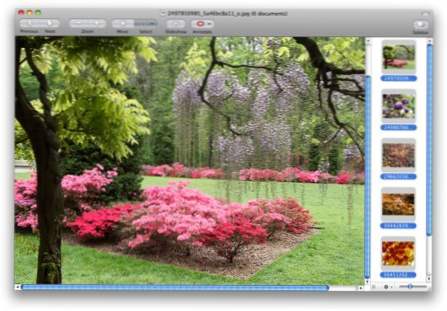
Genom att använda Preview-programmet inom OS X är det väldigt enkelt att ändra storlek på ett stort antal bilder på din Mac samtidigt. Detta har testats i alla nuvarande versioner av OS X.
Låt oss säga att du vill lagra några bilder av dina vänner och familj, men du måste först ändra dem först. Att ändra storlek på alla dessa bilder manuellt skulle vara mycket ont. Men istället för att ändra storlek på varje bild en åt gången är det möjligt att ändra storlek på dem på en gång med hjälp av förhandsgranskningsprogrammet. Genom att ändra storlek på dem i en enda sats, får du dem gjort mycket effektivt.
1. Välj önskade bilder.
2. Klicka och dra de valda bilderna till Förhandsvisning ikonen på din docka. Det är bäst att använda kopior och inte de ursprungliga filerna om du är olycklig med konverteringarna. Om förhandsgranskningsprogrammet inte finns i din dockningsstation, kör du programmet först för att få det att visas. Alternativt, välj bara alla bilder, högerklicka och välj sedan Öppna med -> Preview.app.
3. När Preview öppnas, klicka på sidofältet och tryck sedan på Kommandotangent + A för att välja alla miniatyrer i sidofältet. Alternativt kan du klicka och dra för att välja alla miniatyrer.
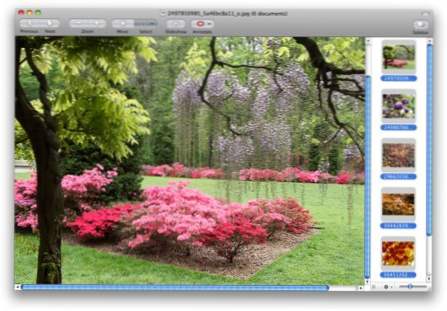
4. Gå till förhandsgranskningsmenyn, klicka på Verktyg och välj Justera storlek.

5. Ange önskad storlek.
6. Klicka på OK.
7. Spara de ändrade bilderna. Före Lion kan du klicka Fil och välj Rädda alla. Eftersom OS X Lion inte gillar att spara, väljer du i Lion Spara en version istället.

